画面レイアウトって、意外に重要!
データ入力や集計をするときに、複数のファイルを開いて作業することがありますよね。その際、全てのファイルを画面上で一度に確認できるように、位置やサイズを調整しておけば、その都度ウィンドウを開いたりすることもなくなり作業効率がUPします。
 ※複数ファイルを一発で整列させる方法はこちら
※複数ファイルを一発で整列させる方法はこちら
一番やりやすいレイアウトを保存できる!
せっかくレイアウトを整えても、ファイルを開くたびに最初からやり直すのは手間がかかります。そんな時は、整えたレイアウトをそのまま保存してしまいましょう!いくつもファイルを開く手間が省け、一発で同じレイアウトが開くので、すぐ業務に取り掛かることができ便利です!
【作業状態の保存をする】
2つのファイルを立ち上げて、入力を行っている状態を保存してみましょう。
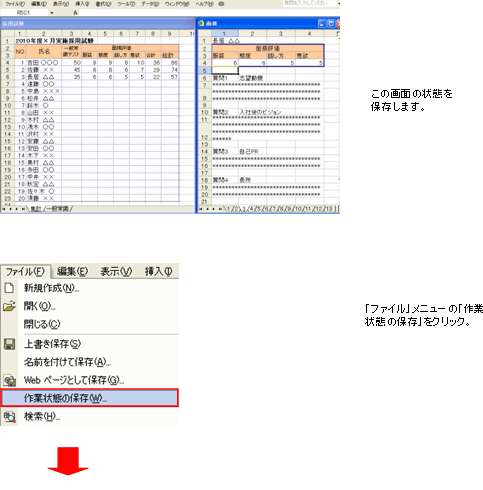
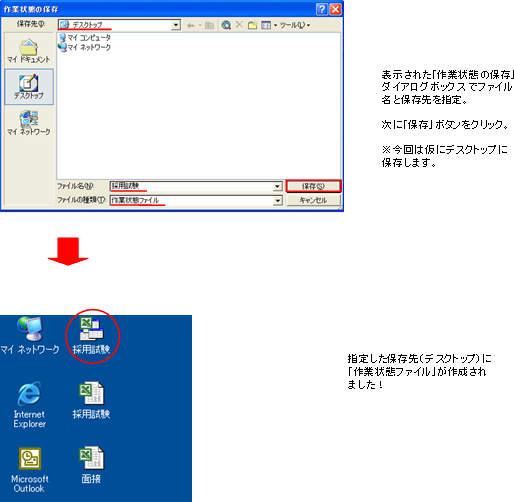

【作業状態ファイルを開く】
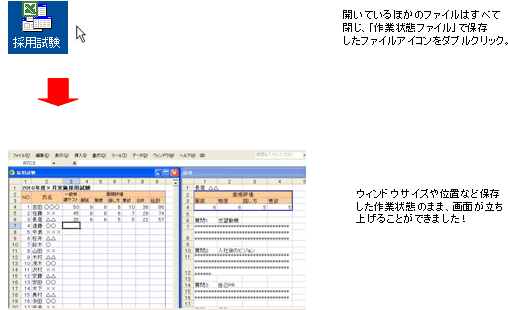

【オプション:複数ファイルを左右・上下に並べて表示するには】
複数ファイルを左右や上下など、並べて画面を表示するには、「ウィンドウ」メニューの「整列」から操作すると便利です。
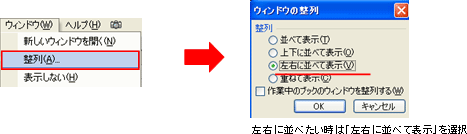 |
いかがでしたか?ちょっとした部分も効率化することで、日々の業務がスピードアップ!
ぜひ活用してくださいね。 |